วิธีแก้ไขข้อความเตือนไวรัส Apple
เผยแพร่แล้ว: 2021-08-14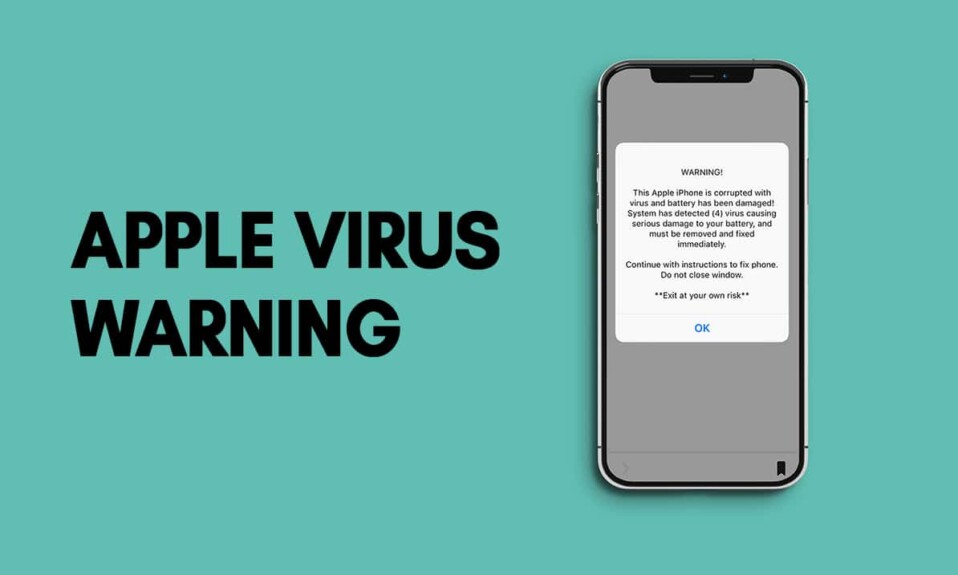
สมมติว่าคุณกำลังท่องออนไลน์บน iPhone ของคุณ ทันใดนั้น หน้าต่างป๊อปอัปปรากฏขึ้นพร้อมข้อความ เตือน! การละเมิดความปลอดภัยของ iOS! ไวรัสที่ตรวจพบบน iPhone หรือ iPhone การสแกนไวรัสของคุณตรวจพบไวรัส 6 ตัว! นี้จะเป็นสาเหตุสำคัญสำหรับความกังวล แต่เดี๋ยวก่อน! นี่คือหมายเลขโทรศัพท์ที่จะโทรออกเพื่อจัดการเรื่องต่างๆ ไม่ เดี๋ยวก่อน ; อย่าทำอะไรเลย การแจ้งเตือนมัลแวร์ดังกล่าวหรือการแจ้งเตือนการป้องกันของ Apple ที่คาดว่าจะเป็นการ หลอกลวงแบบฟิชชิ่ง ที่ออกแบบมาเพื่อหลอกให้คุณเชื่อมต่อกับเว็บไซต์หรือกดหมายเลขโทรศัพท์ หากคุณตกหล่น iPhone ของคุณอาจเสียหายจากแรนซัมแวร์ หรือคุณอาจถูกหลอกให้ให้ข้อมูลส่วนบุคคลทางอินเทอร์เน็ต ดังนั้น อ่านด้านล่างเพื่อเรียนรู้เกี่ยวกับข้อความเตือนไวรัสของ Apple เพื่อค้นหา: คำเตือนไวรัส iPhone หลอกลวงหรือของจริง? และเพื่อแก้ไขข้อความเตือนไวรัส Apple
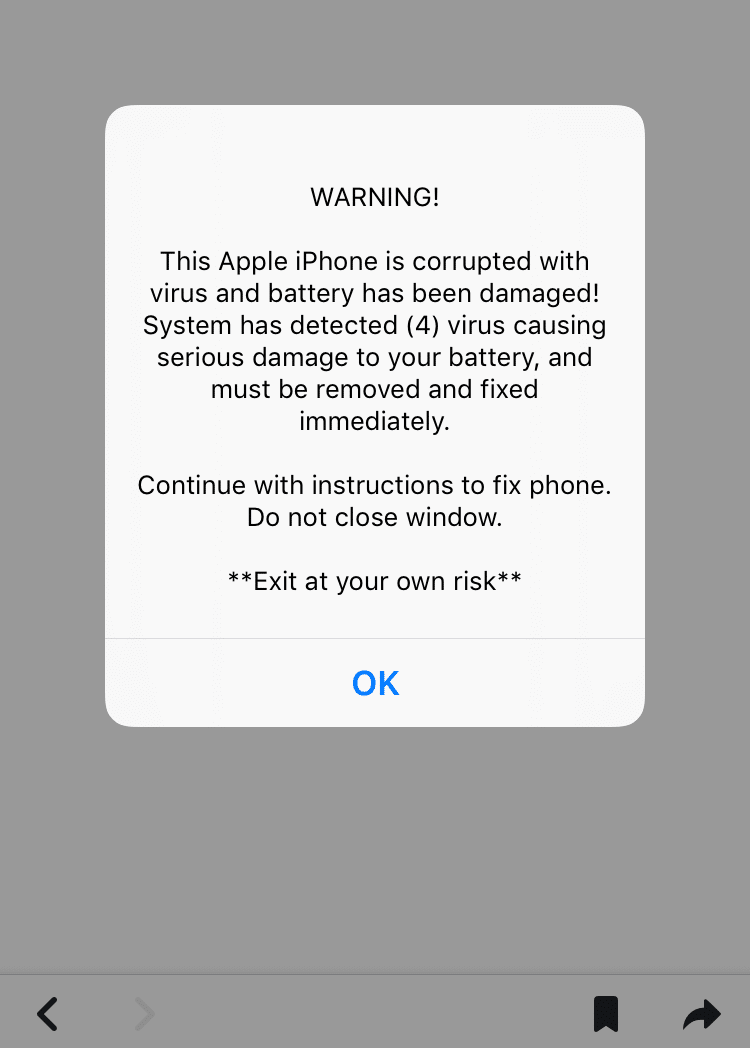
สารบัญ
- วิธีแก้ไขข้อความเตือนไวรัส Apple บน iPhone
- หลอกลวงเตือนไวรัส iPhone คืออะไร?
- จะเกิดอะไรขึ้นเมื่อคุณแตะที่ป๊อปอัปคำเตือนไวรัสของ iPhone
- วิธีที่ 1: ปิดเว็บเบราว์เซอร์
- วิธีที่ 2: ล้างประวัติเบราว์เซอร์ Safari
- วิธีที่ 3: รีเซ็ต iPhone ของคุณ
- วิธีที่ 4: รายงานการหลอกลวงไปยังทีมสนับสนุนของ Apple
- จะป้องกันข้อความเตือนไวรัส Apple ได้อย่างไร
- แก้ไข 1: บล็อกป๊อปอัปบน Safari
- แก้ไข 2: ให้ iOS อัปเดต
- จะทำการสแกนไวรัสของ iPhone ได้อย่างไร?
วิธีแก้ไขข้อความเตือนไวรัส Apple บน iPhone
สำหรับตอนนี้ ถือว่าปลอดภัยแล้วที่จะสรุปว่าทุกการแจ้งเตือนของไวรัสบน iPhone ของคุณ ได้แก่ ป๊อปอัปคำเตือนไวรัสของ iPhone แต่ละป๊อปอัปนั้น เกือบจะแน่นอนว่าเป็นการหลอกลวง หาก iOS ตรวจพบสิ่งน่าสงสัย เพียงบล็อกการทำงานบางอย่างบนอุปกรณ์ของคุณและแจ้งเตือนผู้ใช้ด้วยข้อความจาก Adam Radicic MD ของ Casaba Security
ในขณะเดียวกัน คำเตือนที่ชั่วร้ายจำเป็นต้องให้ผู้ใช้เข้าไปแทรกแซงเพื่อแก้ไขปัญหา คำเตือนทางกฎหมายไม่ได้ ดังนั้น หากคุณได้รับข้อความที่ขอให้คุณแตะที่ลิงก์หรือโทรไปที่หมายเลข หรือดำเนินการใดๆ ก็ตาม ไม่ต้องสนใจมันเลย ไม่ว่าจะดูโน้มน้าวใจแค่ไหน อย่าตกหลุมพราง การแจ้งเตือนหรือการอัปเดตเหล่านี้เลียนแบบลักษณะที่ปรากฏของคำเตือนระบบปฏิบัติการดั้งเดิมเพื่อเพิ่มความน่าจะเป็นสูงสุดในการดึงดูดให้แตะสำเร็จ John Thomas Lloyd, CTO ของ Casaba Security ให้คำแนะนำ พวกเขากระตุ้นความสนใจของคุณโดยทำให้คุณเชื่อว่ามีบางอย่างผิดปกติเมื่อในความเป็นจริงพวกเขากำลังจะกระตุ้นให้บางสิ่งบางอย่างไปทางทิศใต้
หลอกลวงเตือนไวรัส iPhone คืออะไร?
กลโกงมีรูปร่าง รูปแบบ และประเภทต่าง ๆ ตาม Radicic มีการเรียงสับเปลี่ยนและชุดค่าผสมหลายพันแบบที่ผู้หลอกลวงสามารถใช้เพื่อดักจับเป้าหมายได้ ไม่ว่าจะเป็นการเชื่อมต่อเว็บที่ส่งผ่าน WhatsApp, iMessage, SMS, อีเมล หรือข้อความป๊อปอัปจากเว็บไซต์อื่นๆ ที่คุณเข้าถึง แทบจะเป็นไปไม่ได้เลยที่จะระบุว่าจะดักผู้ใช้ได้อย่างไร วัตถุประสงค์สุดท้ายของพวกเขาคือให้คุณแตะและเข้าถึงเว็บไซต์ที่เป็นอันตรายหรือกดหมายเลข ซึ่งอาจทำให้คุณทำได้หลายวิธี ดังนั้น สิ่งสำคัญที่สุดคือ: หลีกเลี่ยงการโทรศัพท์ที่ไม่พึงประสงค์ ข้อความแปลก ๆ ทวีตหรือป๊อปอัปที่ขอให้คุณดำเนินการใดๆ
จะเกิดอะไรขึ้นเมื่อคุณแตะที่ป๊อปอัปคำเตือนไวรัสของ iPhone
ข่าวดีก็คือว่าไม่น่าจะส่งผลให้เกิด ransomware บน iPhone ของคุณทันที iOS ได้รับการออกแบบในลักษณะที่ไม่น่าจะเป็นไปได้ แต่ก็ใช่ว่าพฤติกรรมหรือการกระทำของผู้ใช้จะนำไปสู่การเจรจาระดับรากได้ Radicic แจ้ง จะนำคุณไปยังหน้าที่คุณจะถูกขอให้ชำระเงินเพื่อรับคำถามหรือปัญหาได้รับการแก้ไข
- อย่าแตะ อะไร
- โดยเฉพาะอย่างยิ่ง อย่าติดตั้ง อะไรเลยเพราะโทรศัพท์และคอมพิวเตอร์ของคุณอาจติดมัลแวร์ได้
ไฟล์ที่เป็นอันตรายสามารถเข้าถึงได้ แต่จำเป็นต้องถ่ายโอนไปยังคอมพิวเตอร์ก่อนที่จะดำเนินการได้ Lloyd อธิบาย ตัวเข้ารหัสมัลแวร์คาดการณ์ว่าไฟล์จะถูกซิงค์แล้วดาวน์โหลดลงในคอมพิวเตอร์ส่วนบุคคลของผู้ใช้ ดังนั้นพวกเขาจึงรอเวลาที่เหมาะสมในการโจมตีข้อมูลของคุณ
ข้อความเตือนไวรัส Apple หรือไวรัส N ที่ตรวจพบในป๊อปอัปของ iPhone ส่วนใหญ่เกิดขึ้นเมื่อคุณท่องอินเทอร์เน็ตโดยใช้เว็บเบราว์เซอร์ Safari อ่านวิธีการโดยละเอียดด้านล่างเพื่อเรียนรู้วิธีแก้ไขป๊อปอัปคำเตือนไวรัสของ iPhone
วิธีที่ 1: ปิดเว็บเบราว์เซอร์
สิ่งแรกที่ต้องทำคือออกจากเบราว์เซอร์ที่มีป๊อปอัปนี้ปรากฏขึ้น
1. อย่าแตะ ตกลง หรือมีส่วนร่วมกับป๊อปอัปแต่อย่างใด
2A. หากต้องการออกจากแอป ให้แตะสองครั้งที่ปุ่ม โฮม วงกลมบน iPhone ซึ่งจะเปิด App Switcher
2B. บน iPhone X และรุ่นใหม่กว่า ให้ดึง แถบเลื่อน ขึ้นด้านบนเพื่อเปิด App Switcher
3. ตอนนี้ คุณจะเห็น รายการแอปพลิเคชันที่ทำงานอยู่ทั้งหมด บน iPhone ของคุณ
4. ออกจากแอปเหล่านี้ ให้ ปัดขึ้น แอปที่คุณต้องการ ปิด
เมื่อปิดแอปพลิเคชันแล้ว แอปพลิเคชันจะไม่ปรากฏในรายการตัวสลับแอปอีกต่อไป
วิธีที่ 2: ล้างประวัติเบราว์เซอร์ Safari
ขั้นตอนต่อไปคือการลบประวัติแอป Safari หน้าเว็บที่จัดเก็บและคุกกี้เพื่อลบข้อมูลใด ๆ ที่อาจได้รับการจัดเก็บเมื่อป๊อปอัปคำเตือนไวรัสปรากฏขึ้นบน iPhone ของคุณ ต่อไปนี้เป็นวิธีล้างประวัติเบราว์เซอร์และข้อมูลเว็บบน Safari:
1. เปิดแอป การตั้งค่า

2. เลื่อนลงแล้วแตะ Safari
3. แตะที่ ล้างประวัติและข้อมูลเว็บไซต์ ดังที่แสดง
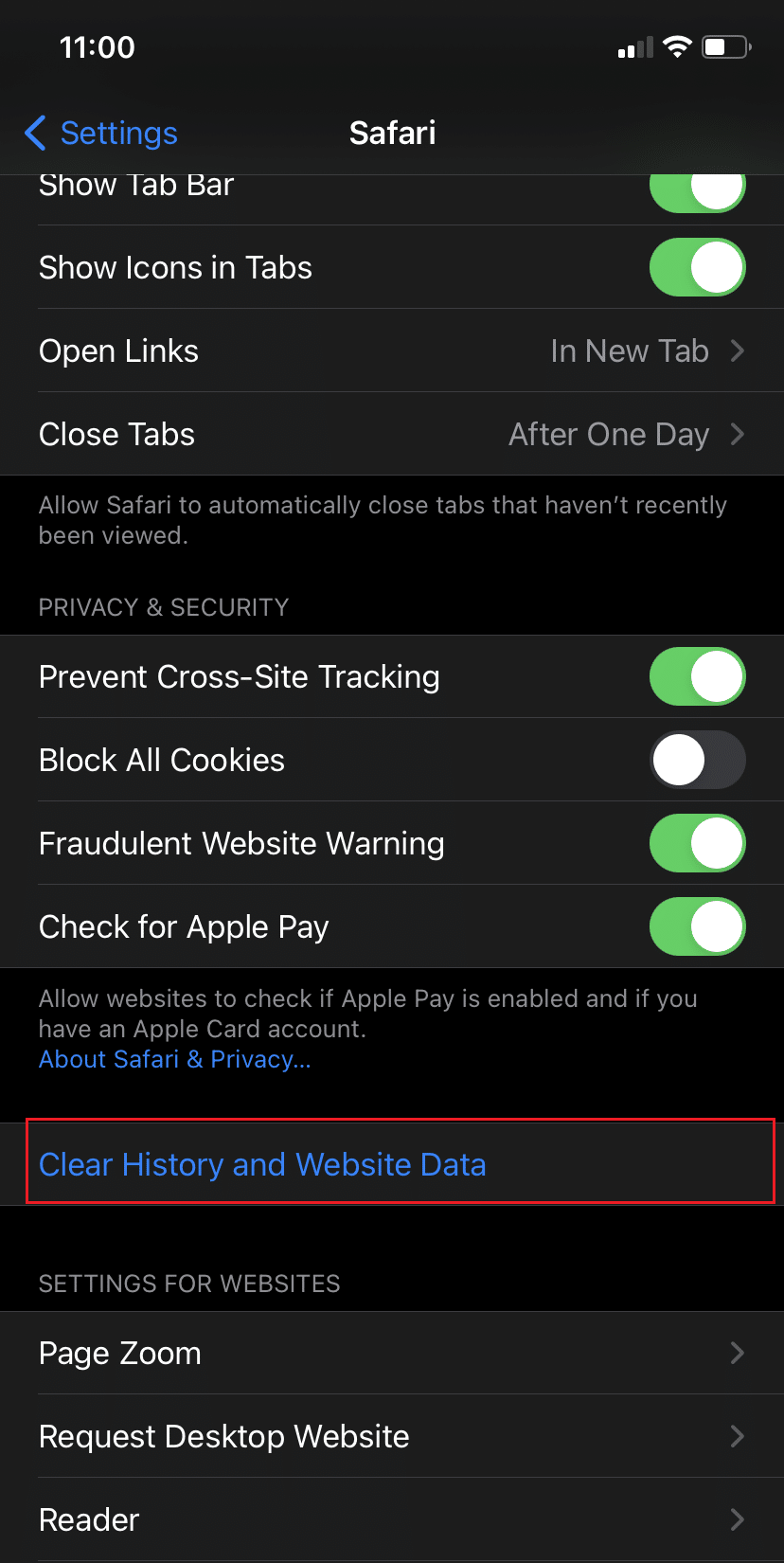
4. แตะที่ ล้างประวัติและข้อมูล ในข้อความยืนยันที่แสดงบนหน้าจอของคุณ
ยังอ่าน: 16 เว็บเบราว์เซอร์ที่ดีที่สุดสำหรับ iPhone (ทางเลือก Safari)
วิธีที่ 3: รีเซ็ต iPhone ของคุณ
หากวิธีการข้างต้นใช้ไม่ได้ผลในการกำจัดมัลแวร์ใน iPhone คุณสามารถเลือกรีเซ็ต iPhone ได้
หมายเหตุ: การรีเซ็ตจะลบข้อมูลและการตั้งค่าทั้งหมดที่จัดเก็บไว้ในโทรศัพท์ของคุณ ดังนั้นอย่าลืมสำรองข้อมูลสำคัญทั้งหมด
ในการรีเซ็ตโทรศัพท์ของคุณ
1. ไปที่ การตั้งค่า > ทั่วไป
2. จากนั้นแตะ รีเซ็ต ดังที่แสดง
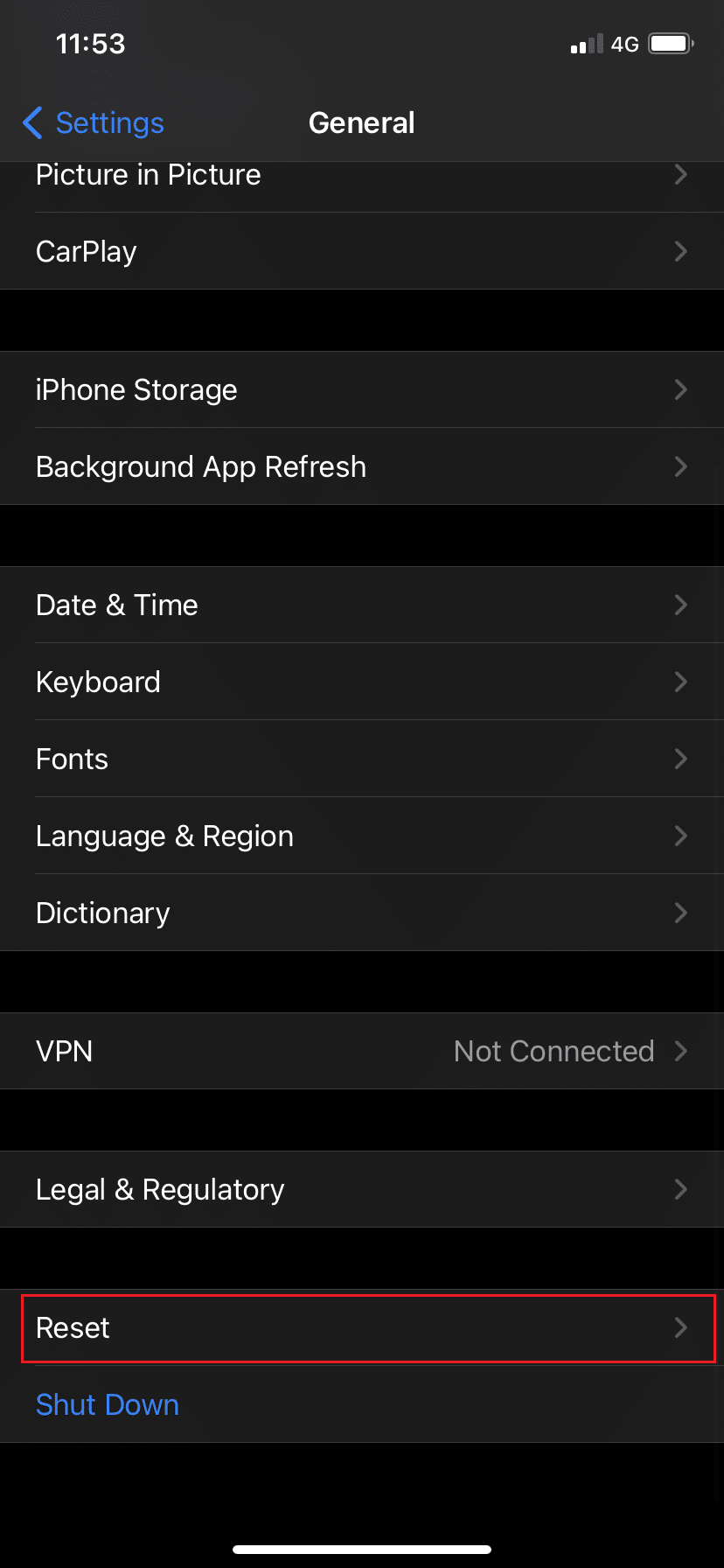
3. สุดท้าย แตะ ลบเนื้อหาและการตั้งค่า ทั้งหมด ตามที่ไฮไลต์
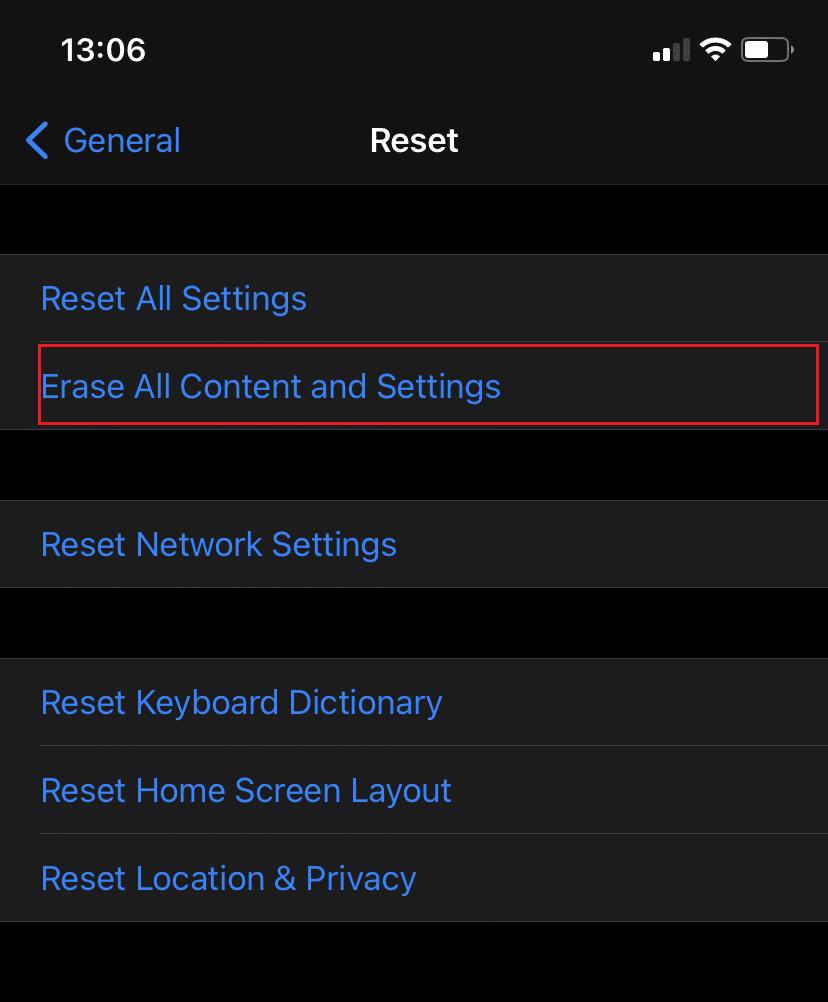
อ่านเพิ่มเติม: วิธีฮาร์ดรีเซ็ต iPad Mini
วิธีที่ 4: รายงานการหลอกลวงไปยังทีมสนับสนุนของ Apple
สุดท้ายนี้ คุณมีตัวเลือกในการรายงานป๊อปอัปคำเตือนไวรัสไปยังทีมสนับสนุนของ Apple นี่เป็นสิ่งสำคัญด้วยเหตุผลสองประการ:
- มันจะช่วยคุณในกรณีที่โชคร้ายที่ข้อมูลส่วนบุคคลของคุณถูกบุกรุก
- การดำเนินการนี้จะช่วยให้ทีมสนับสนุนสามารถบล็อกป๊อปอัปดังกล่าวและช่วยผู้ใช้ iPhone รายอื่นจากการฉ้อโกงที่อาจเกิดขึ้น
อ่านหน้าการรับรู้และหลีกเลี่ยงการหลอกลวงทางฟิชชิ่งของ Apple ที่นี่
จะป้องกันข้อความเตือนไวรัส Apple ได้อย่างไร
ต่อไปนี้คือขั้นตอนง่ายๆ สองสามขั้นตอนที่คุณสามารถใช้เพื่อป้องกันไม่ให้ป๊อปอัปคำเตือนไวรัสของ iPhone ปรากฏขึ้น
แก้ไข 1: บล็อกป๊อปอัปบน Safari
1. เปิดแอปพลิเคชั่น การตั้งค่า บน iPhone ของคุณ
2. เลื่อนลงแล้วแตะ Safari
3. เปิดตัวเลือก บล็อกป๊อปอัป ดังที่แสดง
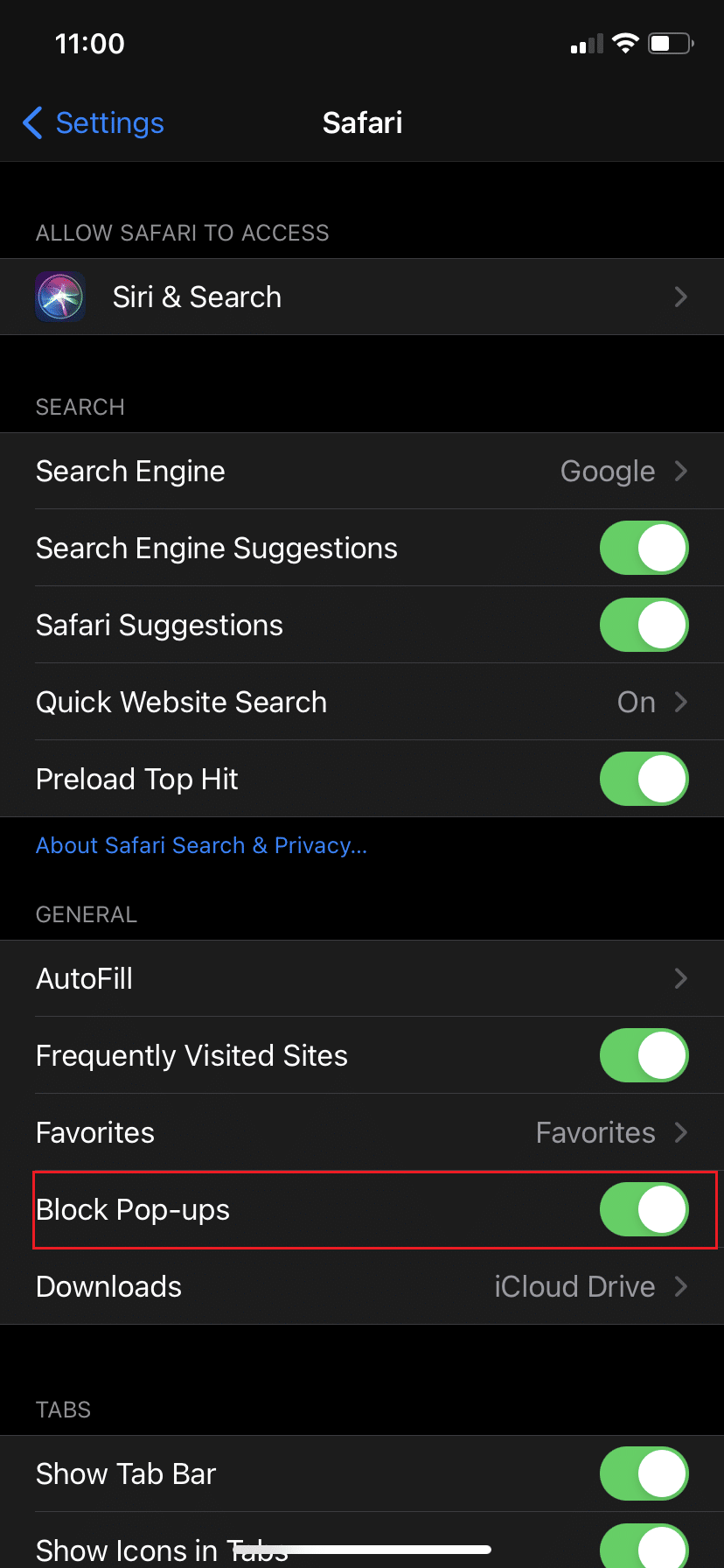
4. ที่นี่ เปิดตัวเลือก คำเตือนเว็บไซต์ที่เป็นการฉ้อโกง ตามที่แสดง
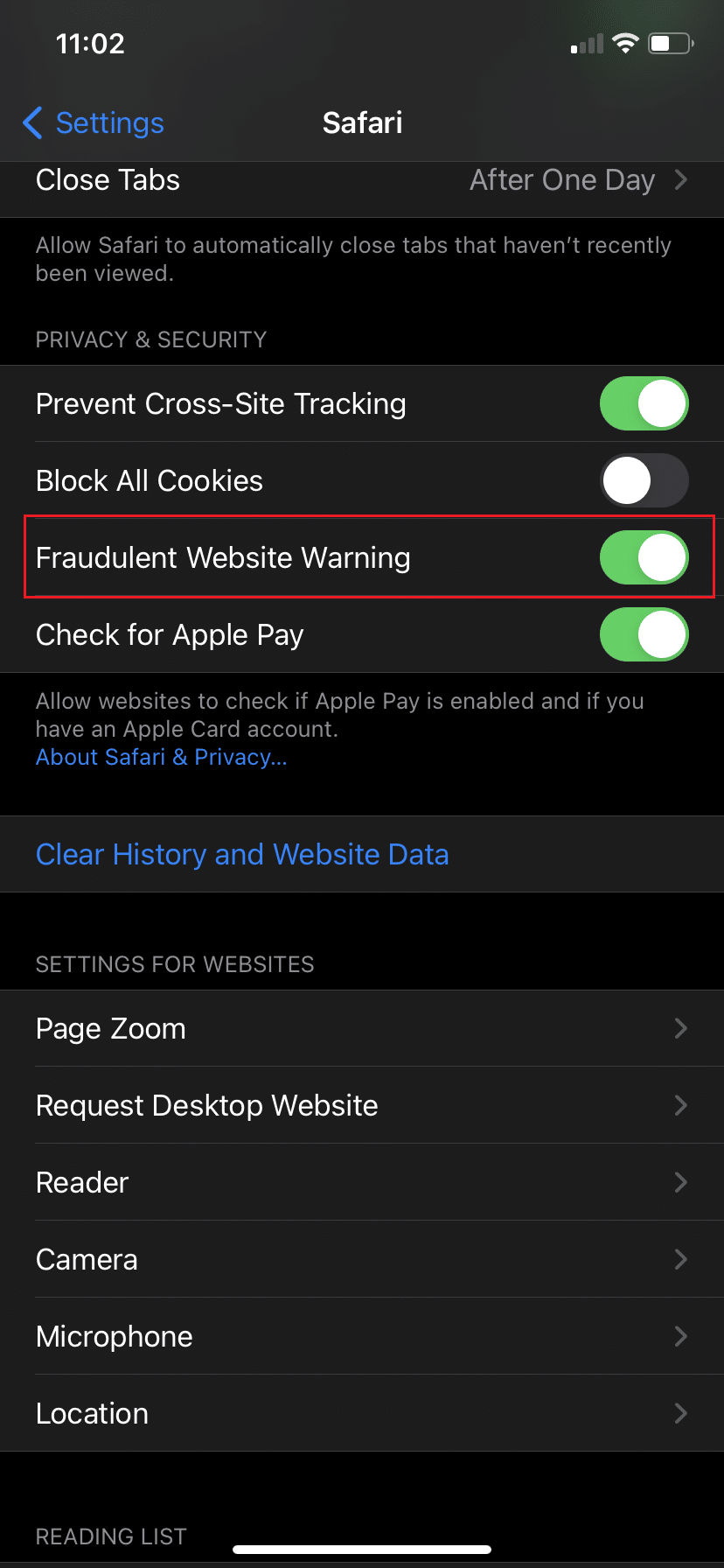
แก้ไข 2: ให้ iOS อัปเดต
นอกจากนี้ ขอแนะนำให้อัปเกรดซอฟต์แวร์อุปกรณ์ของคุณเพื่อกำจัดจุดบกพร่องและมัลแวร์ ควรเป็นแนวทางปฏิบัติปกติสำหรับอุปกรณ์ทั้งหมดของคุณ
1. เปิด การตั้งค่า
2. แตะที่ ทั่วไป
3. แตะ Software Update เพื่อตรวจสอบการอัปเดตซอฟต์แวร์อย่างรวดเร็ว
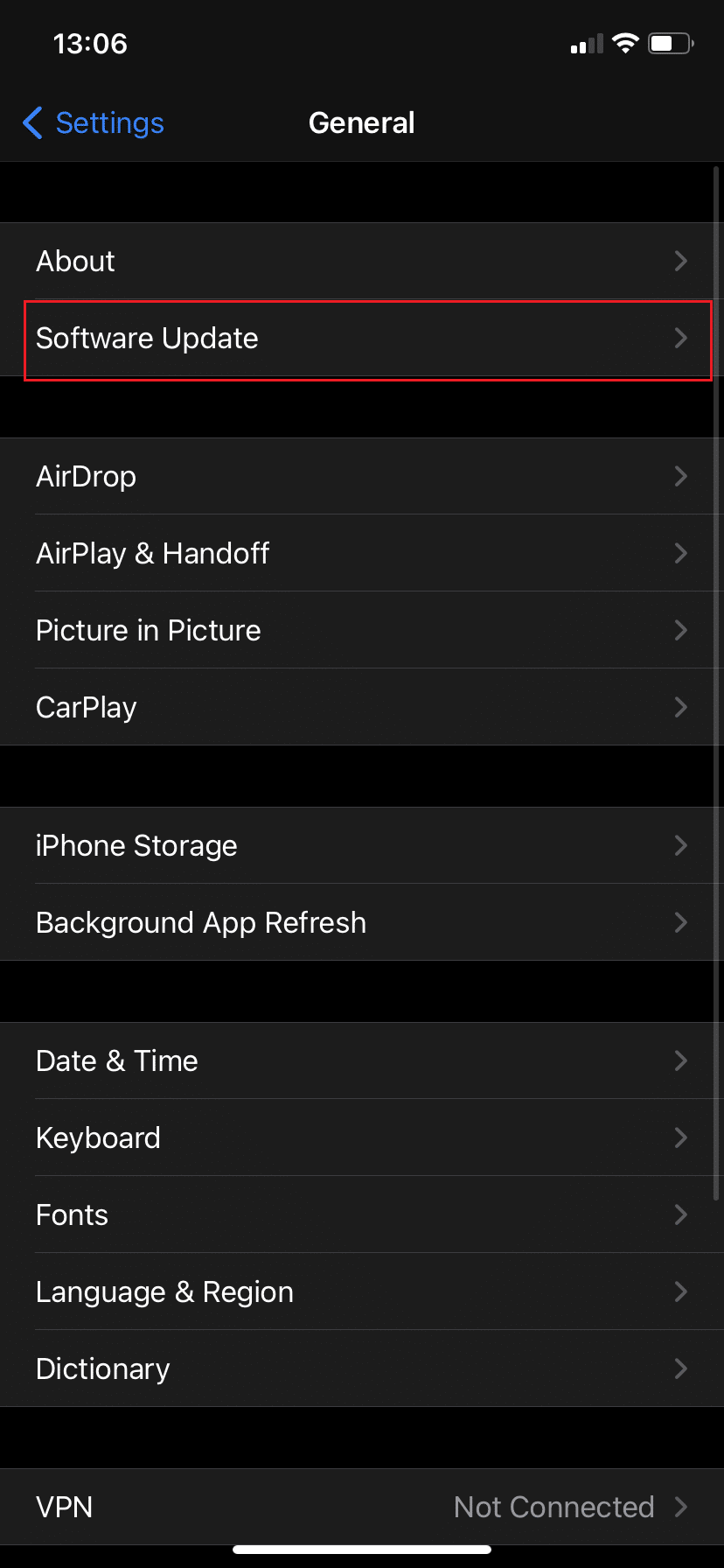
4. หากมีการอัปเดต iOS ให้ทำตาม คำแนะนำบนหน้าจอ เพื่อดาวน์โหลดและติดตั้ง
5. รีบูต ระบบและใช้งานตามที่คุณต้องการ
อ่านเพิ่มเติม: วิธีล้างประวัติการท่องเว็บในเบราว์เซอร์ใด ๆ
จะทำการสแกนไวรัสของ iPhone ได้อย่างไร?
ที่จะทำการสแกนไวรัส iPhone หรือเพื่อตรวจสอบว่า iPhone Virus Warning Scam หรือ Real? คุณสามารถตรวจสอบการเปลี่ยนแปลงด้านพฤติกรรมที่เกิดขึ้นได้หากโทรศัพท์ของคุณถูกโจมตีโดยไวรัสหรือมัลแวร์
- ประสิทธิภาพของแบตเตอรี่ไม่ดี
- iPhone ร้อนเกินไป
- แบตเตอรี่หมดเร็วขึ้น
- ตรวจสอบว่า iPhone ถูกเจลเบรคหรือไม่
- แอพขัดข้องหรือทำงานผิดปกติ
- ติดตั้งแอพที่ไม่รู้จัก
- โฆษณาป๊อปอัปใน Safari
- ค่าใช้จ่ายเพิ่มเติมที่ไม่สามารถอธิบายได้
สังเกตและพิจารณาว่าปัญหาดังกล่าวเกิดขึ้นบน iPhone ของคุณหรือไม่ ถ้าใช่ ให้ทำตามวิธีการที่อธิบายไว้ในคู่มือนี้
คำถามที่พบบ่อย (FAQ)
ไตรมาสที่ 1 คำเตือนไวรัสบน iPhone ของฉันมีจริงหรือไม่
ตอบ: คำตอบคือ ไม่ อันที่จริงแล้ว คำเตือนเกี่ยวกับไวรัสเหล่านี้พยายามดึงข้อมูลส่วนบุคคลของคุณโดยให้คุณแตะที่กล่อง คลิกลิงก์ หรือโทรไปที่หมายเลขที่ระบุ
ไตรมาสที่ 2 เหตุใดฉันจึงได้รับคำเตือนไวรัสบน iPhone ของฉัน
ข้อความเตือนไวรัส Apple ที่คุณได้รับอาจเกิดจากคุกกี้ เมื่อคุณเยี่ยมชมเว็บไซต์ หน้าจะขอให้คุณยอมรับหรือปฏิเสธคุกกี้ เมื่อคุณแตะที่ ยอมรับ คุณอาจจับมัลแวร์ได้ ดังนั้น เพื่อกำจัดมัน ให้ล้าง คุกกี้และข้อมูลเว็บ ในการตั้งค่าเว็บเบราว์เซอร์
ไตรมาสที่ 3 iPhone ของคุณสามารถเสียหายจากไวรัสได้หรือไม่?
แม้ว่าไวรัสของ iPhone จะมีน้อยมาก แต่ก็ไม่เคยได้ยินมาก่อน แม้ว่าโดยทั่วไปแล้ว iPhone จะค่อนข้างปลอดภัย แต่ก็อาจติดไวรัสได้หากถูกเจลเบรค
หมายเหตุ: การเจลเบรกของ iPhone นั้นคล้ายกับการปลดล็อกแต่ไม่สามารถดำเนินการตามกฎหมายได้
ที่แนะนำ:
- ลบ Fake Virus Warning จาก Microsoft Edge
- วิธีแก้ไขหนังสือ Kindle ไม่ดาวน์โหลด
- วิธีรีเซ็ตคำถามเพื่อความปลอดภัยของ Apple ID
- วิธีแก้ไข iPhone แช่แข็งหรือถูกล็อค
เราหวังว่าคุณจะสามารถ แก้ไขข้อความเตือนไวรัสของ Apple ด้วยคำแนะนำที่เป็นประโยชน์และครอบคลุม แจ้งให้เราทราบว่าวิธีใดที่เหมาะกับคุณ หากคุณมีคำถามหรือข้อเสนอแนะใด ๆ ทิ้งไว้ในส่วนความคิดเห็น
